
По нажатию на иконку ![]() в панели навигации открывается список запрошенных подписей. Часто на вынесение резолюции по подписи выделяют определенный срок, поэтому подписи, как и задачи, могут быть просроченными. Такие подписи выделяются красным шрифтом. Список подписей, ожидающих вашей резолюции, срок которых истек доступен по индикатору
в панели навигации открывается список запрошенных подписей. Часто на вынесение резолюции по подписи выделяют определенный срок, поэтому подписи, как и задачи, могут быть просроченными. Такие подписи выделяются красным шрифтом. Список подписей, ожидающих вашей резолюции, срок которых истек доступен по индикатору  в панели навигации.
в панели навигации.
Вы можете вынести резолюцию по подписи прямо из списка, нажав на кнопку с нужной резолюцией. Если информации для принятия решения не достаточно, вы можете перейти в задачу, кликнув по названию задачи, изучить информацию по задаче более детально, и вынести резолюцию из карточки задачи. Для более быстрой обработки подписи рядом могут отображаться информационные параметры. Если у акцептанта есть права, он может перенести причину и срок обработки подписи.

Список запрошенных подписей
Для настройки вывода списка запрошенных подписей вы можете воспользоваться настройкой отображаемых колонок, группировкой и фильтром. При наведении на шапку колонки, аналогично списку задач категории, отображается иконка  — нажатие на нее раскрывает окно действий.
— нажатие на нее раскрывает окно действий.
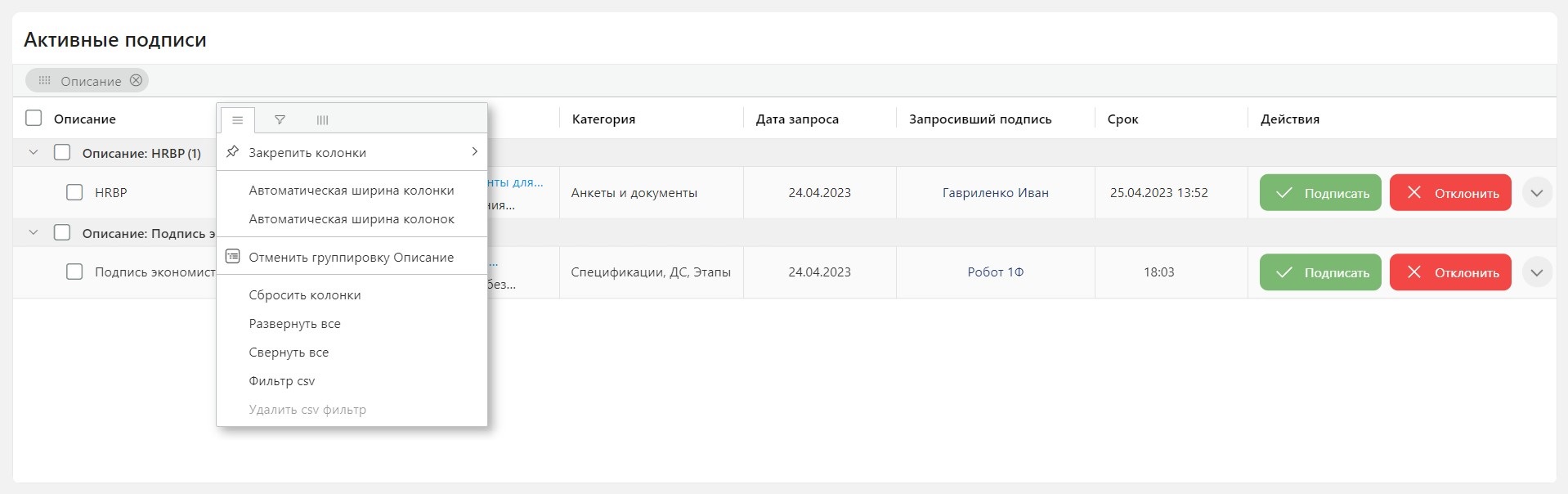
Доступные действия:
|
Закрепить колонки: слева, справа. |
|---|---|
Автоматическая ширина колонки |
|
Автоматическая ширина колонок |
|
Сгруппировать. |
|
Сбросить колонки |
|
Фильтр csv |
|
Удалить csv фильтр |
|
|
Фильтрация значений в колонке |
|
Выбор столбцов для отображения. Действие аналогично кнопке |
При необходимости администратор системы может настроить состав доступных для пользователя колонок. Подробнее в Руководстве администратора.
Вопросы
В списке активных подписей доступна информация по вопросам пользователя в задачах, она выводится в колонках:
•Вопросы от меня — количество заданных вопросов пользователя.
•Вопросы ко мне — количество заданных вопросов пользователю от коллег.
•Мои вопросы — информация по вопросам. Возможные значения:
o"Не отвечены" — есть активные вопросы в задаче. Если вопросов несколько, как минимум, один из них не отвечен.
o"Нет" — активных вопросов в задаче нет.
o"Отвечены" — есть вопросы в задаче, на все получены ответы.
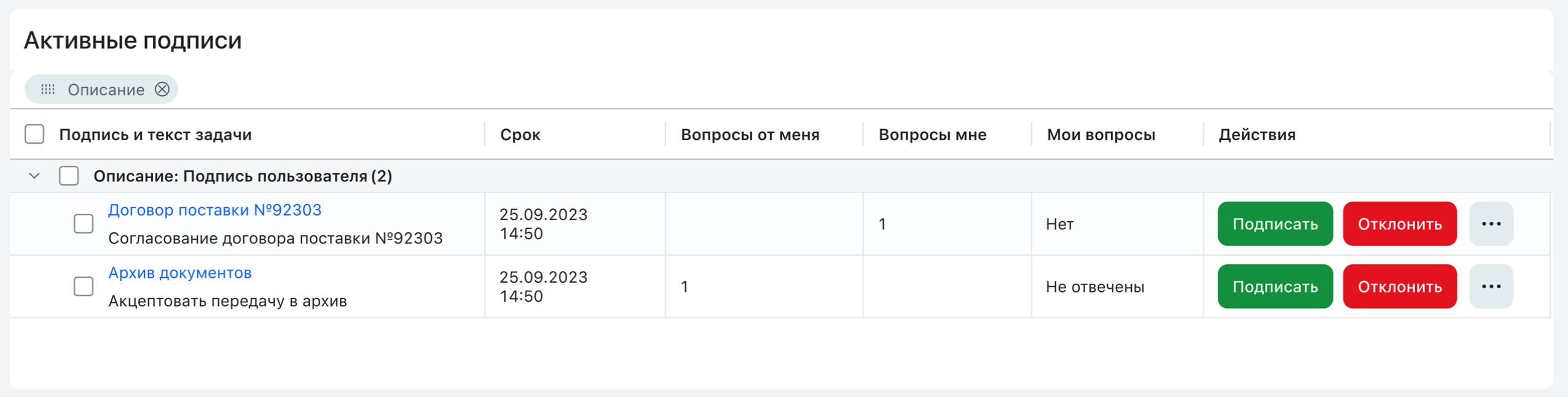
Колонки с информацией о вопросах в списке подписей